Skriv ut ditt träningsprogram
Träningsprogram kan skrivas ut från tre ställen:
- Som en mall från biblioteket,
- Från programredigeraren, innan träningsprogrammet har tilldelats,
- Från patienten, efter att träningsprogrammet har tilldelats.
Den PDF-kopia som genereras kan sedan skrivas ut, sparas eller laddas upp till ditt system för verksamhetsstyrning.
Skriv ut en mall
- 1
- Logga in på Physitrack om du inte redan gör det.
- 2
- Klicka på Library längst ner och sedan på Templates längst upp.
- 3
-
Klicka på den mall som du vill skriva ut.

- 4
-
Klicka på skrivarikonen i det fönster som nu öppnas.

- 5
-
Välj de olika delar som du vill skriva ut (mer information här) och klicka sedan på Skapa utskrivbar PDF knapp.

Skriv ut från programredigeraren
- 1
- Logga in på Physitrack om du inte redan gör det.
- 2
- Välj de övningar och/eller mallar som du vill ha och lägg till dem i programredigeraren.
- 3
- Justera träningsparametrarna om det behövs.
- 4
-
Klicka på skrivarikonen i det övre högra hörnet på sidan.

- 5
-
Välj de olika delar som du vill skriva ut (mer information här) och klicka sedan på Skapa utskrivbar PDF knapp.

Skriv ut tilldelat program (från patient)
- 1
- Logga in på Physitrack om du inte redan gör det.
- 2
- Klicka på Patienter längst ned och sedan på den patient vars träningsprogram du vill skriva ut.
- 3
-
Välj träningsprogram (om patienten har tilldelats mer än ett program) och klicka på knappen Visa program knapp.

- 4
-
Klicka på skrivarikonen i det övre högra hörnet på sidan.

- 5
-
Välj de olika delar som du vill skriva ut (mer information här) och klicka sedan på Skapa utskrivbar PDF knapp.

Välj de delar som du vill skriva ut
Innan du skriver ut träningsprogrammet har du möjlighet att välja vilka delar du vill skriva ut, vilket ger dig fullständig kontroll över hur den utskrift du vill ge till din patient ser ut.
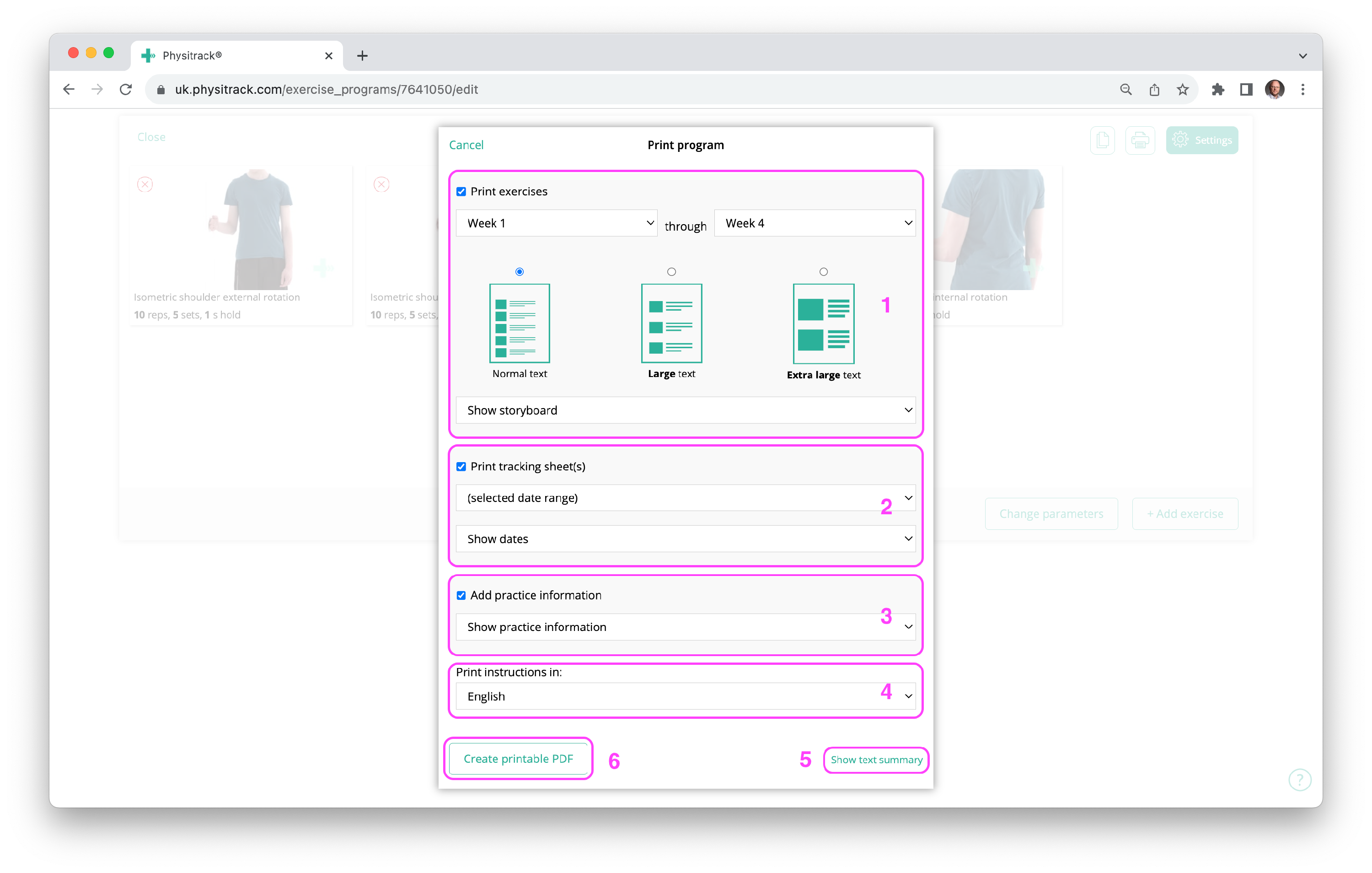
- 1
-
- Med Print exercises bestämmer du om du vill att övningarna ska skrivas ut eller inte. Detta kan tyckas vara ett märkligt alternativ, men det är alltid möjligt att du bara vill skriva ut ett uppföljningsblad, för eget bruk eller för en patient som redan kan övningarna.
- Genom att välja en start- och slutveckabestämmer du vilka övningar i träningsprogrammet som ska skrivas ut. Detta är användbart om du t.ex. bara vill skriva ut de första veckorna, eftersom övningarna därefter blir mer avancerade eller tyngre.
Obs: Varje övning som visas under den önskade tidsperioden skrivs ut en gång. - Du kan sedan också ange i vilken storlek du vill att texten och bilden/bilderna i övningarna ska skrivas ut. Spårningsblad kommer alltid att skrivas ut i normal storlek.
- Slutligen anger du vilken typ av bild du vill ha utskriven: en storyboard (4 små bilder som visar hur övningen fortskrider), 1 större bild eller - om det finns tillgängligt - en teckning.
- 2
-
- Med ett eller flera utskriftsformulär kan du komplettera det utskrivna träningsprogrammet med tydliga diagram där patienten kan hålla reda på vilka övningar han eller hon har gjort.
- Välj om du vill ha datum på spårningsformuläret eller inte. Välj också datumintervall. Detta kan vara samma datumintervall som för övningarna (se ovan) eller ett annat.
Obs: Om du skriver ut en mall väljer du ett startdatum och en programtid i stället för ett datumintervall.
- 3
-
Den Lägg till praxisinformation kan du göra det tryckta träningsprogrammet mer personligt. I rullgardinsmenyn kan du välja om du vill visa all information om praktiken eller bara logotypen för din praktik.
På den här sidan kan du läsa om hur du anger och/eller uppdaterar dina klinikuppgifter. Hur du lägger till din logotyp på ditt Physitrack-konto kan du läsa här. - 4
- Du kan också ange på vilket språk du vill skriva ut övningarna i träningsprogrammet. Om en eller flera övningar ännu inte finns tillgängliga på det valda språket (du ser det i rullgardinsmenyn) skrivs de ut på engelska.
- 5
- Med Show text summary längst ned till höger kan du skapa en textsammanfattning med de viktigaste uppgifterna i träningsprogrammet. Läs mer om den här funktionen här.
- 6
- Är du nöjd med alla inställningar? Klicka sedan på knappen för att skapa en utskrivbar PDF, ladda ner filen och skriv ut den, skicka den med post och/eller spara den.
Denna sida är en del av serien Physitrack i praktiken - skapad speciellt för nybörjare. Klicka på länkarna nedan och upptäck de möjligheter som Physitrack erbjuder dig:
- Tilldela ditt första program:
- Välj övningar och annat innehåll
- Utforma ditt träningsprogram
- Tilldela ditt program till din patient
- Skriv ut träningsprogrammet
- Vad ser din patient när han eller hon loggar in i PhysiApp®?
- Följ din patients framsteg
- Gör ändringar i din patients träningsprogram
- Lägg till logotypen för din mottagning på ditt Physitrack-konto
- Lägg till egna övningar och utbildningsmaterial
- Lägg till kollegor i din Physitrack-prenumeration
- Dela dina patienter och/eller extra innehåll med dina kollegor
- Använd Telehealth för optimal vård på distans
Har du inte så mycket tid och vill komma igång snabbare? Kolla då in 5 steg till en flygande start med Physitrack
Vill du använda Physitrack ännu mer effektivt? Kolla in Marieke's Physitrack-universitet eller våra speciella produktivitetstips!






